Spore genererede rapportresultater og sammenligne dem med basisværdier
Du kan spore resultaterne af ER-formater (Electronic reporting), der kan genere udgående elektroniske dokumenter. Når sporingsgenereringen er slået til (ved hjælp af ER-brugerparamenteren Kør i fejlfindingstilstand), genereres en ny sporingspost i udførelseslogfilen i ER-formatet, hver gang der køres en ER-rapport. Følgende oplysninger gemmes i de enkelte spor, der genereres:
- Alle advarsler, der er oprettet af valideringsregler
- Alle fejl, der er oprettet af valideringsregler
- Alle genererede filer, der er gemt som vedhæftede filer, af sporingsposten
Du kan gemme individuelle basisprogramfiler til ethvert ER-format. Filer betragtes som basisfiler, når de beskriver de forventede resultater af rapporter, der køres. Hvis en grundlagsfil er tilgængelig for et ER-format, der køres, mens sporingsgenerering er slået til , lagrer sporingen ud over de detaljer, der blev nævnt tidligere, resultatet af sammenligningen af det genererede elektroniske dokument med grundlagsfilen. Med et enkelt klik kan du også få det genererede elektroniske dokument og dets basisfil i en enkelt zip-fil. Du kan derefter foretage detaljeret sammenligning ved at bruge et eksternt værktøjs om f.eks. WinDiff.
Du kan evaluere sporingen for at analysere, om de elektroniske dokumenter, der genereres, medtager det forventede indhold. Du kan foretage denne evaluering i et UAT-testmiljø til brugeraccept, når kodebasen er blevet ændret (f.eks. når du har overflyttet til en ny forekomst af programmet, installeret hotfix-pakker eller implementeret ændringer af koden). På denne måde kan du sikre dig, at vurderingen ikke påvirker udførelsen af ER-rapporter, der er i brug. For mange ER-rapporter kan evalueringen foretages i uovervåget tilstand.
Du kan få mere at vide om denne funktion ved at afspile opgaveguiderne ER Generere rapporter og sammenligne resultater (del 1) og ER Generere rapporter og sammenligne resultater (del 2), der er en del af forretningsprocessen 7.5.4.3 Test it-ydelser og -løsninger (10679) og kan downloades fra Microsoft Download Center. Disse opgaveguider gennemgår, hvordan ER-strukturen konfigureres til at bruge basisfiler for at evaluere genererede elektroniske dokumenter.
Eksempel: Spor genererede rapportresultater, og sammenlign dem med basisværdier
Denne procedure forklarer, hvordan du konfigurerer ER-strukturen til at indsamle oplysninger om ER-formatudførelser og derefter evaluerer resultaterne af disse udførelser. Som del af denne evaluering sammenlignes genererede dokumenter med deres grundlagsfiler. I dette eksempel opretter du de krævede ER-konfigurationer for Litware, Inc., eksempelvirksomheden. Denne procedure er beregnet til brugere, der har fået tildelt rollen som systemadministrator eller elektronisk rapporteringsudvikler. Disse trin kan udføres ved hjælp af et hvilket som helst datasæt.
For at fuldføre trinnene i dette eksempel skal du først fuldføre trinnene i Opret konfigurationsudbydere, og markér dem som aktive.
- Gå til Organisationsadministration>Arbejdsområder>Elektronisk rapportering.
- Gå til sektionen Konfigurationsudbydere på siden Lokaliseringskonfigurationer, og bekræft, at konfigurationsudbyderen for eksempelfirmaet Litware, Inc. er angivet, og at den er markeret som Aktiv. Hvis du ikke ser denne konfigurationsudbyder, skal du følge trinnene i Opret konfigurationsudbydere, og markér dem som aktive.
Konfigurere parametre til dokumentstyring
- Gå til Organisationsadministration>Dokumentstyring>Dokumenttyper, og opret en ny dokumenttype til lagring af grundlagsfiler.
- Skriv Vedhæft fil i feltet Class.
- Skriv Filer i feltet Group.

Bemærk!
En ny dokumenttype, der har det samme navn, skal være konfigureret for hvert datasæt, hvor du planlægger at bruge ER-grundlagsfunktionen.
Konfigurer ER-parametre for at begynde at bruge grundlagsfunktionen
Gå til arbejdsområdet Elektronisk rapportering, og vælg Parametre til elektronisk rapportering i sektionen Relaterede links.

Gå til fanen Vedhæftede filer, og angiv eller vælg den dokumenttype, du lige har oprettet, i feltet Grundlag.

Vælg Gem, og luk derefter siden Parametre til elektronisk rapportering.
Tilføj en ny ER-modelkonfiguration
- Gå til arbejdsområdet Elektronisk rapporteringreporting, og vælg feltet Reporting configurations i sektionen Konfigurationer.
- Vælg Opret konfiguration i handlingsruden.
- I feltet Navn i rulledialogboksen skal du angive Model til at lære ER-grundlag.
- Vælg Opret konfiguration for at bekræfte oprettelse af en ny ER-datamodelpost.
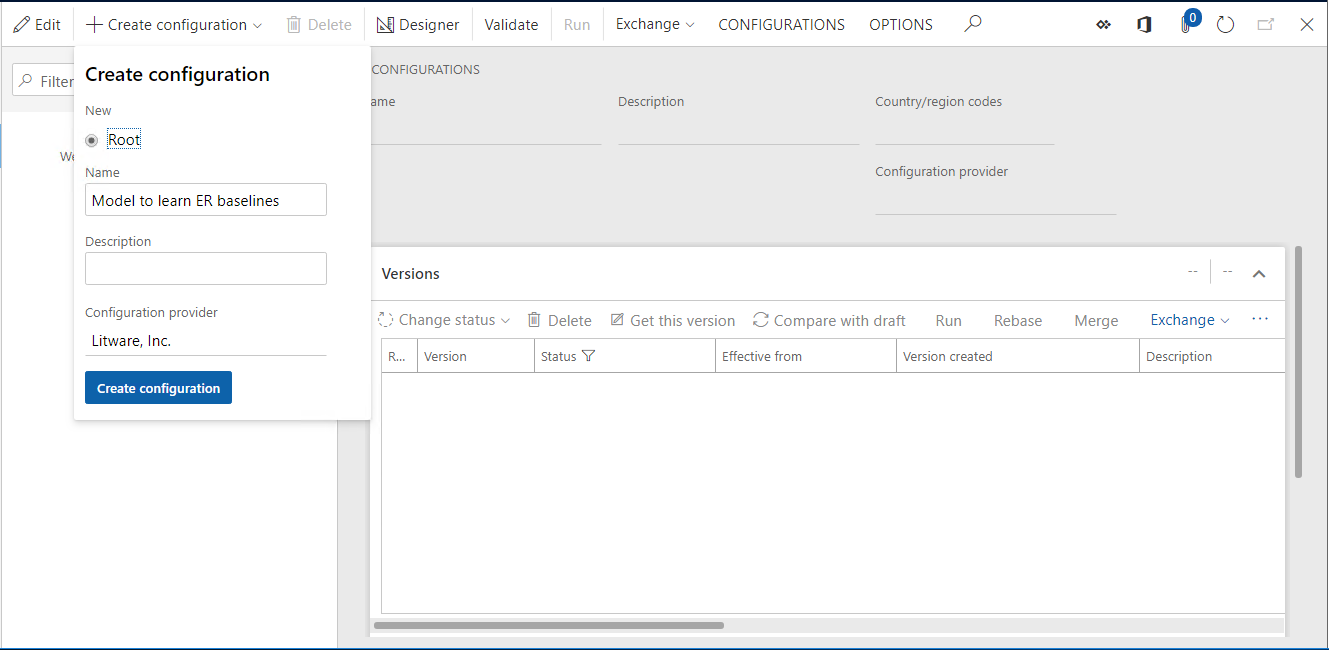
Design en datamodel
- Gå til siden Konfigurationer, og vælg Designer i handlingsruden.
- Vælg Ny.
- Gå til rulledialogboksen, og angiv Rod i feltet Navn.
- Vælg Tilføj.
- Vælg Rodreference.
- Vælg OK, og vælg derefter Gem.
- Luk siden Modeldesigner.
- Vælg Skift status.
- Vælg Fuldfør, og vælg derefter OK.

Tilføje en ny ER-formatkonfiguration
- Gå til siden Konfigurationer, og vælg Opret konfiguration i handlingsruden.
- Gå til rulledialogboksen, og vælg Format baseret på datamodellen Model til at læse ER-grundlag i feltgruppen Ny.
- Gå til feltet Navn, og angiv Format til at lære ER-grundlag.
- Vælg Opret konfiguration for at bekræfte oprettelsen af en ny ER-formatpost.

Design et format
I dette eksempel vil du oprette et enkelt ER-format for at generere XML-dokumenter.
Gå til siden Konfigurationer, og vælg Designer i handlingsruden.
Vælg Tilføj rod.
Følg disse trin i rulledialogboksen:
- Vælg Fælles\Filer i træet.
- I feltet Navn skal du skrive Output.
- Vælg OK.
Vælg Tilføj.
Følg disse trin i rulledialogboksen:
- Vælg XML\Element i træet.
- Angiv Dokument i feltet Navn.
- Vælg OK.
Vælg Output\Dokument i træet.
Vælg Tilføj.
Følg disse trin i rulledialogboksen:
- Vælg XML\Attribut i træet.
- Angiv Id i feltet Navn.
- Vælg OK.

Vælg Slet på fanen Tilknytning.
Vælg Tilføj rod.
Gå til rulledialogboksen, og vælg Generelt\Brugerinputparameter i træet, og følg derefter disse trin:
- Angiv Id i feltet Navn.
- Angiv Angiv id i feltet Etiket.
- Vælg OK.
Vælg Output\Dokument\Id i træet.
Vælg Bind, og vælg derefter Gem.

Baseret på den designede struktur genererer det konfigurerede format en XML-fil. Denne XML indeholder det rod-element, der har Id-attributten, der er indstillet til den værdi, som brugeren angiver i ER-kørselsdialogboksen.
Opret en ny grundlagsfil for et designet ER-format
Gå til siden Konfigurationer, og vælg Kør i oversigtspanelet Versioner.
Gå til feltet Angiv id, og angiv 1.
Vælg OK.

Gem en lokal kopi af filen out.Admin.xml, der er genereret, så du kan bruge den senere som grundlag for dette ER-format.

Konfigur ER-parametre til at bruge grundlagsfunktionen
- Gå til siden Konfigurationer, gå til handlingsruden, og vælg Brugerparametre på fanen Konfigurationer.
- Angv indstillingen Kør i fejlfindingstilstand til Ja.
- Vælg OK.

Tilføj et nyt grundlag for designet ER-format
Gå til Virksomhedsadministration>Elektronisk rapportering>Konfigurationer.
Gå til handlingsruden, og vælg Grundlag.
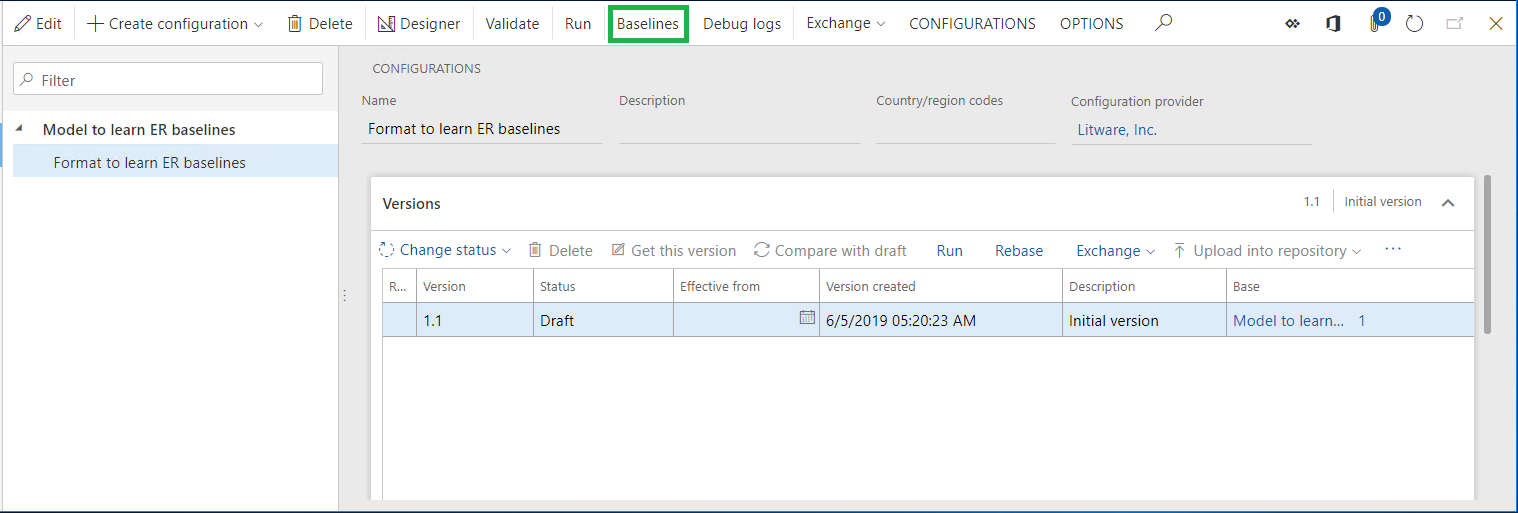
Gå til handlingsruden, og vælg Ny.
Vælg det ER-format Format til at lære ER-grundlag, du designede tidligere.
Vælg Gem.

Grundlaget føjes til til formatet Format til at lære ER-grundlag.
Konfigurer en grundlagsregel for det tilføjede grundlag
Gå til siden Grundlag for elektronisk rapporteringsformat, gå til handlingsruden, og vælg knappen Vedhæftede filer (papirklipsymbolet).
Gå til handlingsruden, og vælg Ny>Filer. I ER-parametrene skal Filer-dokumenttypen være blevet valgt tidligere som den dokumenttype, der skal bruges til at lagre grundlagsfiler.
Vælg Gennemse, og vælg filen out.Admin.xml, der blev genereret, da du kørte det konfigurerede ER-format tidligere.

Luk siden Vedhæftede filer.
Gå til oversigtspanelet Basiværdier, og vælg Ny.
Angiv Grundlag1 i feltet Navn.
Angiv Output i feltet Filkomponentnavn. Denne værdi angiver, at det konfigurerede grundlag sammenlignes med en fil, der er genereret ved hjælp af formatelementet Output.
Gå til feltet Filnavnsmaske, og angiv *.xml.
Bemærk!
Du kan definere filnavnmasken. Når filnavnmasken er defineret, bruges grundlagsposten kun til at evaluere det genererede output, når navnet på outputfilen, der genereres, opfylder betingelserne for den maske.
Hvis det konfigurerede grundlag kun skal bruges når ER-formatet Format til at lære ER-grundlag køres af bruger, der er logget ind for specifikke firmaer, skal du vælge disse firmaer i feltet Firmaer.
I feltet Grundlag skal du angive eller vælge den vedhæftede fil out.Admin.
Vælg Gem.

Kør det designede ER-format, og gennemse logfilen for at analysere resultaterne
Gå til Virksomhedsadministration>Elektronisk rapportering>Konfigurationer.
Gå til træet, udvid Model til at lære ER-grundlag, og vælg derefter Model til at lære ER-grundlag\Format til at lære ER-grundlag.
Gå til oversigtspanelet Versioner, og vælg Kør.
Gå til feltet Angiv id, og angiv 1.
Vælg OK.
Gå til Organisationsadministration>Elektronisk rapportering>Fejlfindingslogs for konfigurationer.

Bemærk!
Udførelseslogfilen indeholder oplysninger om resultaterne af sammenligningen af den genererede fil med det konfigurerede grundlag. I dette eksempel angiver logfilen, at den genererede fil og grundlaget er ens.
Vælg Slet alt.
Kør det designede ER-format, og gennemse logfilen for at analysere resultaterne
Gå til Virksomhedsadministration>Elektronisk rapportering>Konfigurationer.
Gå til træet, udvid Model til at lære ER-grundlag, og vælg derefter Model til at lære ER-grundlag\Format til at lære ER-grundlag.
Gå til oversigtspanelet Versioner, og vælg Kør.
Gå til feltet Angiv id, og angiv 2.
Vælg OK.
Gå til Organisationsadministration>Elektronisk rapportering>Fejlfindingslogs for konfigurationer.

Bemærk!
Udførelseslogfilen indeholder oplysninger om resultaterne af sammenligningen af den genererede fil med det konfigurerede grundlag. I dette eksempel angiver logfilen, at den genererede fil og grundlaget er forskellige.
Vælg Sammenlign.
Bemærk!
Den genererede fil og grundlagsfilen fås som en zip-fil. Du kan bruge eksterne sammenligningsværktøjer såsom WinDiff til at sammenligne filerne og gennemgå forskellene.